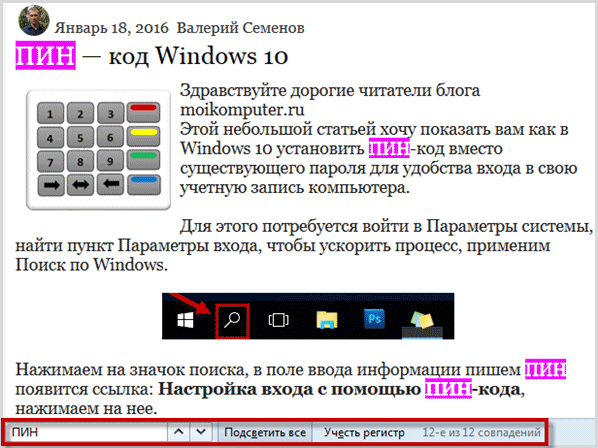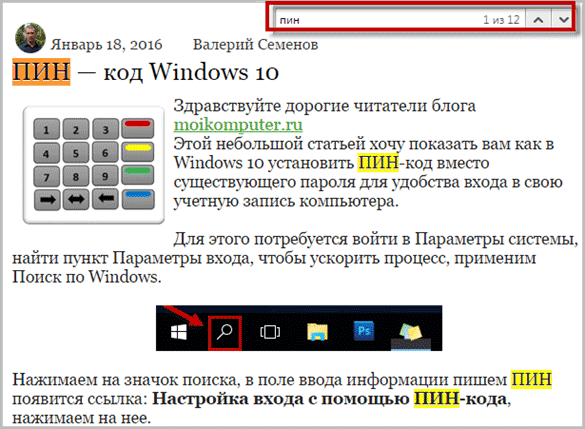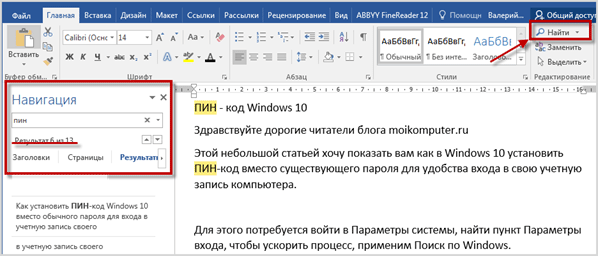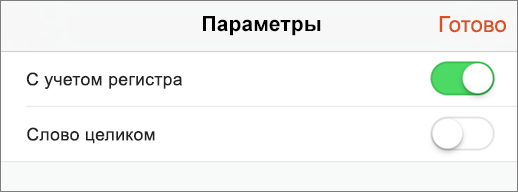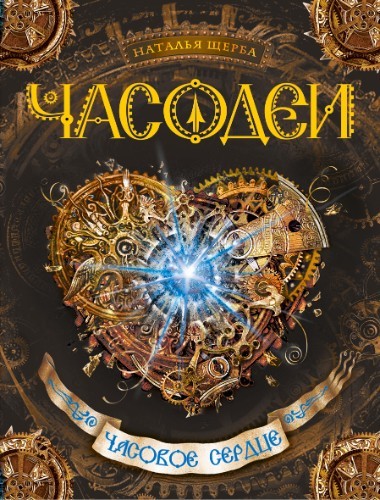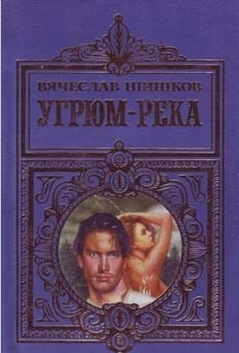Зачастую в книгах есть довольно обширное содержание,иногда даже есть небольшое описание каждой главы,нужно обязательно заглянуть туда и так будет легче сориентироваться,где находится нужная именно вам информация.Также очень хорошо,если перед началом произведения есть вступительные слова и рецензии на книгу другого автора,там как правило очень много нужной информации,порой описывается все так,что можно уже и не искать информацию в книге.
Ну и конечно,если в интернете нельзя найти книгу,то очень много сайтов есть,в которых авторы уже прочитали ее и написали свои отзывы,можно добыть информацию как уже из готовых отзывов авторов,так и обратиться к ним с вопросв,возможно и подскажут.
Довольно известным сайтом по литературе является https://www.livelib.ru
Добрый день, уважаемые читатели блога «Технологии чтения»!
В работе с информацией важный этап – сбор информации.
Есть ли у нас такой навык?
Казалось бы что проще. Набрал в поисковике – необходимый запрос и получил нужную информацию. Но как правило эта информация носит поверхностный характер. Дает лишь общее представление по интересующему вопросу.
Чтобы получить более глубокие знания и системно разобраться с вопросом, требуется обратиться к книгам.
Хотя и среди книг встречается немало бесполезных, но имея достаточно широкий список таких книг, все же можно выделить полезные.
Метод работы с информацией в книгах
Я познакомлю вас с одним методом работы с книгами для поиска информации по интересующему вопросу. И покажу это на конкретном примере.
Используемый метод: Синоптическое чтение.
Вопрос исследования: Иммунитет.
Грипп, ОРВИ – это актуальный вопрос на сегодня для многих. Поэтому внимание к иммунитету также актуально.
Итак, как же искать информацию по данному вопросу.
1. Подборка книг.
Я думаю, что у многих читателей существуют свои классификаторы для сбора и хранения информации. Например, электронные папки с подборками книг. Каждая папка имеет свое название.
Например, папка «Здоровье» — в ней содержится 100-200 и более книг, которые вы собирали в течении длительного времени. Причин такого сбора может быть множество.
Будем считать, что такая папка имеется. Если же ее нет, то будем ее формировать, но это уже другая тема и о ней я писал здесь.
2. Отбор книг из списка.
Как выбрать нужные книги по нашему вопросу из имеющейся массы книг ?
По названию. Название книги совпадает с выбранной темой.
Щелкаем по папке и выбираем команду «Найти». В ключевое слово название файла пишем – иммунитет.
Система отобрала 6 книг в названиях которых присутствует слово иммунитет. Будем иметь в виду эти книги.
Но не всегда в названии книги присутствует нужное нам слово. Хотя книга в целом касается и нашей теме.
Как быть в этом случае ?
Следующий шаг – в поиске набираем слово «иммунитет», но уже в той части, где поиск осуществляется по слову или фразе в файле.
Поиск выдал значительно больший список книг.
Следующий шаг – сделать отборку книг с полезной информацией.
Для этого последовательно проходим по всему списку. Открываем книгу и в команде «Найти» пишем слово – иммунитет.
Поиск по книге подчеркнет все выбранные слова. Наша задача – оценить, насколько подходит эта информация к нашей теме.
Проведя такие действия вы имеете список книг, в какой-то степени достойных для внимания по выбранной теме «Иммунитет».
Дополним список книгами, не только в электронном, но и в бумажном виде.
*****
Следующий шаг – собственно синоптическое чтение.
Берем книгу, и способом поискового чтения — просматриваем ее.
Рядом лежит тетрадь, в которую записываем: название, автор, ключевые идеи и номер страницы, чтобы можно было при необходимости быстро найти эту информацию.
Возможно, большинство книг из второго списка не будет соответствовать нашей теме, хотя в тексте и содержится слово иммунитет. Эти книги исключаются из списка.
В результате мы имеем:
1. Список базовых книг для более внимательного изучения.
2. Базовые идеи, объединив которые можно выделить – основные направления для изучения.
*****
Приведу небольшую выдержку из подобного исследования.
Из книги Стрельниковой Н. «Еда которая дает иммунитет».
Основные задачи:
— предоставить клеткам-защитникам полноценный материал (белок) для формирования их тел;
— напитать кишечник полезной микрофлорой;
— предоставить клеткам-защитникам полноценное питание в виде пищевых волокон;
— устранить болезнетворные микроорганизмы.
Из книги Г. Гарбузова. «Дисбактериоз: лечение и профилактика без лекарств» .
Иммунитет на 50 % зависит от здоровья кишечника. Основной упор на усиление здоровья микрофлоры кишечника и усиление общего иммунитета.
И так далее.
Формируется общее представление – как усилить иммунитет и что влияет на его ослабление.
Следующей задачей – наметить собственную программу усиления иммунитета. В основном это коснется нашего питания и образа жизни, а также гигиены.
*****
На этом примере мы лишь в общих чертах разобрали этап сбора информации. Он подходит для сбора информации по любым интересующим вас вопросам.
Приведенный подход дает возможность получить разные точки зрения. При этом формируется начальная база знаний.
Далее уже на основе этой базы можно проверять ее достоверность, более глубоко вникая в специализированные источники, обсуждения на форумах, мнения специалистов и тд.
Но получить знания, это не конечная цель. Цель – это применить знания на практике. Именно поэтому, необходима, всесторонняя оценка, а не использование первой попавшейся информации.
Ко всему нужно подходить осознанно, с рассуждением.
На этом пока все, будут вопросы, пишите пожалуйста, в комментариях.
Если статья понравилась, нажмите пожалуйста кнопку соц. сетей.
С уважением, Медведев Николай.
Содержание
- Как найти нужное слово в тексте в ворде или интернете?
- Ищем слово в документе Word
- Поиск слова в интернете
- Как в тексте найти нужное слово
- Как найти на сайте нужное слово
- Mozilla Firefox
- Google Chrome
- Как найти слово в ворде
- Замена и удаление слов в тексте
- Сохранить ссылку
- Отправить коллегам
- Возможности
- Подстановочные символы (скоро)
- Инструкция
- Найти и заменить
- Найти и удалить
- Найти и выделить
- Поиск текста в файле Office на мобильном устройстве
- Поиск на iPhone и iPad
- Поиск по тексту в Ворде
- Самый простой поиск в Word – кнопка «Найти»
- Расширенный поиск в Ворде
- Как в Word найти слово в тексте – Расширенный поиск
- Направление поиска
- Поиск с учетом регистра
- Поиск по целым словам
- Подстановочные знаки
- Поиск омофонов
- Поиск по тексту без учета знаков препинания
- Поиск слов без учета пробелов
- Поиск текста по формату
- Специальный поиск от Ворд
- Опции, которые не приносят пользы
Как найти нужное слово в тексте в ворде или интернете?
Доброго всем времени суток, мои дорогие друзья и гости моего блога. С вами как обычно Дмитрий Костин, и сегодня я хотел бы рассказать вам, как найти нужное слово в тексте в интернете, либо в ворде. Мне постоянно приходится искать определенные части в тексте статей, и если бы не было простых методов, как это сделать, а пришлось бы пробегаться по всему тексту вручную, то я бы наверное сошел с ума. Ну, давайте приступим к делу.
Ищем слово в документе Word
Допустим, что вы нашли 5 слов, которые содержат именно ту комбинацию символов. Дальше вам остается найти их в самом документе. Это делается элементарно, так как все слова в тексте автоматически выделяются желтым цветом, что существенно облегчает сам поиск.
Поиск слова в интернете
Ну а если вы вдруг захотели обнаружить какой-либо отрывок в статье, что находится в интернете, то это еще легче.
Когда вы будете писать искомые слова, то найденные комбинации букв также будут выделены желтым цветом. И что еще удобно, в отличие от ворда, на боковой полосе прокрутки будет отмечено, в каком месте текста находится нужное вам словечко.
Как видите, ничего в этом сложного нет. Так что справитесь.
Ну а если статья была для вас полезной, то не забудьте подписаться на обновления моего блога, чтобы всегда быть в курсе самой интересной и полезной информации. Ну а я с вами на сегодня прощаюсь. Удачи вам. Пока-пока!
Источник
Как в тексте найти нужное слово

Сегодня вы узнаете, как находить нужное слово в тексте даже не читая сам текст. А потребуется для этого всего лишь пара горячих клавиш и никакого стороннего софта.
При осуществлении поиска нужной информации по сайтам в сети Интернет нередко приходиться «перелопачивать» массу информации для того, чтобы найти именно то, что конкретно нужно вам. Это еще ничего, когда нужно просмотреть 2-3 небольшие веб страницы, но когда их гораздо большее количество, то тогда нахождение «превращается» в нереально каторжный труд!
К счастью, есть автоматический способ, с помощью которого вы сможете сохранить свое драгоценное время, нервы и осуществить максимально быстрый по тексту поиск необходимых вам слов или даже фраз. К тому же с уверенностью на 100% можно сказать о том, что автопоиск не пропустит ни единого слова, о чем к сожалению, не скажешь об ручном поиске.
Как найти на сайте нужное слово
Вы можете использовать данный элементарно-универсальный способ нахождения в тексте не только словоформ, но даже цифр и любых существующих символов. Применим для работы в любом современном браузере, а также текстовых редакторах Word, Блокнот, Notepad++ и других.
Принцип поиска везде един Сочетание горячих клавиш Ctrl + F, разница может быть лишь только в оформлении или о месте расположения строки ввода искомых значений.
Итак, давайте попробуем находить слова в тексте на одной из страниц моего блога, к примеру, в статье: ПИН — код Windows 10, слово «пин» зажимаем Ctrl + F в появившейся поисковой строке браузера пишем то, что желаем найти. Если искомые слова есть на странице, то они будут тут же найдены, а для вашего удобства выделены другим цветом отличным от основного текста.
Также в некоторых браузерах будет указано количество найденных совпадений, если совпадений найдено не будет вы услышите специальный звуковой сигнал системы, оповещающий об ошибке. Для перемещения от одного совпадения к другому (если их несколько) используйте в панели поиска специальные стрелки: ˄ — вверх, ˅- вниз.
Mozilla Firefox
Строка ввода появится в левом нижнем углу экрана также на ней мы видим некоторые полезные инструменты для более удобного поиска:
Google Chrome
В этом браузере строка ввода находится в верхнем правом углу и кроме стрелок перемещения по тексту и количества найденных слов ничего больше не имеет.
Как найти слово в ворде
На самом деле во многих текстовых редакторах эта функция выведена на панели инструментов в виде графического знака в том, же выше упомянутом Notepad++ это картинка бинокля в ворде классический значок поиска лупа, но никто не отменял универсальные горячие клавиши.
Нажимаем в правом верхнем углу кнопку Найти со значком лупа или заветные клавиши Ctrl + F. Мой Word 2016г. поэтому если у вас другой офис, то внешние отличия разумеется будут, но сама суть останется неизменной.
Вот такой простой способ при сочетании горячих клавиш значительно сможет облегчить вашу жизнь при работе с текстовыми файлами или любыми другими документами.
Жду ваших комментариев, до новых встреч на этом блоге!
Источник
Замена и удаление слов в тексте
Бесплатный инструмент для массового поиска слов или фраз в тексте — заменит, удалит или просто подсветит искомый элемент в массиве.
Сохранить ссылку
Отправить коллегам
Возможности
Если при работе с большими объемами текста вам требуется найти и заменить слово или фразу, а также удалить или найти вхождение элемента, то используйте встроенные функции программы:
Незаменимый помощник для редактора, копирайтера, маркетолога и специалиста по контекстной рекламе. Скрипт производит массовые операции во всем тексте с символами (пробелы, иконки, знаки), а также буквами, словами, выражениями, словосочетаниями и фразами.
Подстановочные символы (скоро)
Подстановочные знаки можно использовать при поиске и замене содержимого, когда искомое значение может удовлетворять множеству значений.
Инструмент прекрасно заменяет привычный Word и Excel и позволяет произвести поиск, замену или удаление сразу нескольких элементов онлайн, когда привычные пакетные офисные программы отсутствуют под рукой.
Инструкция
Найти и заменить
Найти и удалить
Найти и выделить
Примечание. В нижней части формы программа укажет сколько было найдено и изменено вхождений в тексте.
С лёгкостью можно отправить полученный результат в буфер обмена — просто нажмите на кнопку Скопировать в самом низу.
Источник
Поиск текста в файле Office на мобильном устройстве
Если вы ищете определенное слово или фразу в книге, презентации или документе, используйте значок Поиск.
Поиск на iPhone и iPad
Примечание: В настоящее время PowerPoint не поддерживает функцию поиска и замены.
Чтобы найти определенные слова или фразы в презентации, коснитесь значка Поиск 
Введите слово или фразу, которые необходимо найти в презентации.
Чтобы перейти к другим параметрам поиска, коснитесь значка Параметры 
Отобразятся два параметра, которые можно включить или отключить. Если включен параметр С учетом регистра, результаты поиска будут точно соответствовать регистру введенного запроса. Если включен параметр Слово целиком, выполняется поиск только целого введенного слова, а не предлагаются слова, в которых запрос присутствует в виде части. Чтобы включить любой из этих параметров, переведите переключатель в положение Вкл.
После ввода запроса в поле поиска появится числовой индикатор, показывающий количество совпадений с искомыми словом или фразой в презентации.
Затем с помощью стрелок можно перемещаться между найденными словами в презентации.
Чтобы найти определенные слова или фразы, коснитесь значка Поиск 
Введите слово или фразу, которые вы хотите найти в документа или книге.
После ввода запроса в поле поиска появится числовой индикатор, показывающий количество совпадений с искомыми словом или фразой в документе или книге.
Затем с помощью стрелок можно перемещаться между найденными словами в документе или книге.
Чтобы перейти к другим параметрам поиска, коснитесь значка Параметры 
Если вы хотите просто найти слово или фразу в документе или книге, выберите вариант Найти.
Чтобы найти слово или фразу и заменить их другими, выберите вариант Найти и заменить.
Чтобы найти все экземпляры слова или фразы и заменить их другими, выберите вариант Найти и заменить все.
Если включен параметр С учетом регистра, результаты поиска будут точно соответствовать регистру введенного запроса.
Если включен параметр Слово целиком, выполняется поиск только целого введенного слова, а слова, часть которых соответствует запросу, не предлагаются.
Источник
Поиск по тексту в Ворде
Работая с текстом, особенно с большими объемами, зачастую необходимо найти слово или кусок текста. Для этого можно воспользоваться поиском по тексту в Ворде. Существует несколько вариантов поиска в Word:
Самый простой поиск в Word – кнопка «Найти»
Самый простой поиск в ворде – это через кнопку «Найти». Эта кнопка расположена во вкладке «Главная» в самом правом углу.
! Для ускорения работы, для поиска в Ворде воспользуйтесь комбинацией клавишей: CRL+F
После нажатия кнопки или сочетания клавишей откроется окно Навигации, где можно будет вводить слова для поиска.
! Это самый простой и быстрый способ поиска по документу Word.
Для обычного пользователя большего и не нужно. Но если ваша деятельность, вынуждает Вас искать более сложные фрагменты текста (например, нужно найти текст с синим цветом), то необходимо воспользоваться расширенной формой поиска.
Расширенный поиск в Ворде
Часто возникает необходимость поиска слов в Ворде, которое отличается по формату. Например, все слова, выделенные жирным. В этом как рас и поможет расширенный поиск.
Существует 3 варианта вызова расширенного поиска:
В любом случае все 3 варианта ведут к одной форме – «Расширенному поиску».
Как в Word найти слово в тексте – Расширенный поиск
После открытия отдельного диалогового окна, нужно нажать на кнопку «Больше»
После нажатия кнопки диалоговое окно увеличится
Перед нами высветилось большое количество настроек. Рассмотрим самые важные:
Направление поиска
В настройках можно задать Направление поиска. Рекомендовано оставлять пункт «Везде». Так найти слово в тексте будет более реально, потому что поиск пройдет по всему файлу. Еще существуют режимы «Назад» и «Вперед». В этом режиме поиск начинается от курсора и идет вперед по документу или назад (Вверх или вниз)
Поиск с учетом регистра
Поиск с учетом регистра позволяет искать слова с заданным регистром. Например, города пишутся с большой буквы, но журналист где-то мог неосознанно написать название города с маленькой буквы. Что бы облегчить поиск и проверку, необходимо воспользоваться этой конфигурацией:
Поиск по целым словам
Если нажать на вторую галочку, «Только слово целиком», то поиск будет искать не по символам, а по целым словам. Т.е. если вбить в поиск только часть слова, то он его не найдет. Напимер, необходимо найти слово Ворд, при обычном поиске будут найдены все слова с разными окончаниями (Ворде, Ворду), но при нажатой галочке «Только слова целиком» этого не произойдет.
Подстановочные знаки
Более тяжелый элемент, это подстановочные знаки. Например, нам нужно найти все слова, которые начинаются с буквы м и заканчиваются буквой к. Для этого в диалоговом окне поиска нажимаем галочку «Подстановочные знаки», и нажимаем на кнопку «Специальный», в открывающемся списке выбираем нужный знак:
В результате Word найдет вот такое значение:
Поиск омофонов
Microsoft Word реализовал поиск омофонов, но только на английском языке, для этого необходимо выбрать пункт «Произносится как». Вообще, омофоны — это слова, которые произносятся одинаково, но пишутся и имеют значение разное. Для такого поиска необходимо нажать «Произносится как». Например, английское слово cell (клетка) произносится так же, как слово sell (продавать).
! из-за не поддержания русского языка, эффективность от данной опции на нуле
Поиск по тексту без учета знаков препинания
Очень полезная опция «Не учитывать знаки препинания». Она позволяет проводить поиск без учета знаков препинания, особенно хорошо, когда нужно найти словосочетание в тексте.
Поиск слов без учета пробелов
Включенная галочка «Не учитывать пробелы» позволяет находить словосочетания, в которых есть пробел, но алгоритм поиска Word как бы проглатывает его.
Поиск текста по формату
Очень удобный функционал, когда нужно найти текст с определенным форматированием. Для поиска необходимо нажать кнопку Формат, потом у Вас откроется большой выбор форматов:
Для примера в тексте я выделил Жирным текст «как найти слово в тексте Word». Весть текст выделен полужирным, а кусок текста «слово в тексте Word» сделал подчернутым.
В формате я выбрал полужирный, подчеркивание, и русский язык. В итоге Ворд наше только фрагмент «слово в тексте». Только он был и жирным и подчеркнутым и на русском языке.
После проделанных манипуляция не забудьте нажать кнопку «Снять форматирование». Кнопка находится правее от кнопки «Формат».
Специальный поиск от Ворд
Правее от кнопки формат есть кнопка «Специальный». Там существует огромное количество элементов для поиска
Через этот элемент можно искать:
Опции, которые не приносят пользы
!Это мое субъективное мнение, если у вас есть другие взгляды, то можете писать в комментариях.
Источник
Я исследователь и автор книг об истории России.
Меня привлекает период, который предшествовал революции. С одной стороны, это вполне современная жизнь с поездами, автомобилями, фотоаппаратами, велосипедами и телефонами, а с другой — в это время в России еще сохранялся традиционный уклад. Красоту этого уклада я и хочу показать читателям своих книг.
Изучать этот период невозможно без архивной работы. Впервые я попала в архив в 2007 году, когда была студенткой, и с тех пор вот уже 14 лет продолжаю свои исследования.
Расскажу, как организовать тур по архивам, запросить нужные сведения, получить копии документов и не замерзнуть зимой в очереди из исследователей.
Как я собираю информацию по архивам
Историческую книгу нельзя придумать самому, это не художественный роман. Информацию для нее нужно искать в архивах с документами — фондах частных лиц, государственных и общественных учреждений.
Я написала несколько научно-популярных статей и две книги по истории России — «Великий магистр революции» и «Октябрический режим». Недавно собирала материалы для третьей книги об одном малоизвестном историческом деятеле начала 20 века.
Материалы были разбросаны по всей России и зарубежью, но я решила ограничить рамки исследования федеральными и ближайшими региональными архивами. Один из них находится в Астрахани, где я живу, другие — в пределах 12 часов езды на поезде. Сбор информации затянулся на три года — из-за пандемии и длительного ремонта в архиве, где хранились важные документы.
Я совершила девять командировок и потратила около 100 000 Р:
- билеты на поезда и самолеты, проживание в гостиницах — 70 000 Р;
- заказ копий документов — 30 000 Р.
Как организовать поездку
Жилье. В ближайшие архивы я стараюсь ездить одним днем, чтобы сэкономить на гостинице. Для более продолжительных поездок приходится искать жилье. За годы исследований я перепробовала все варианты: общежития, съемные квартиры и гостиницы — от самых бюджетных до пятизвездочных.
Чем дешевле жилье, тем выше вероятность бытовых несуразиц. Например, администрация одной московской гостиницы на третий день проживания внезапно потребовала доплатить за свободные койко-места в моем номере. Ситуация была неприятная: на часах 10 вечера, у меня нагло вымогают деньги.
Когда я отказалась платить, администратор ответила: «Хорошо, если вы согласны на подселение, мы пришлем к вам постояльца. Но имейте в виду, что обычно у нас мужчины живут вместе с женщинами». Мне удалось убедить администрацию отложить вопрос до утра. Все закончилось хорошо: на следующий день пришел другой сотрудник, который отменил несуразное требование.
После подобных неприятных моментов я решила, что не буду экономить на жилье. Теперь стараюсь выбирать старые гостиницы, которые работают с советских времен и украшены хотя бы тремя звездочками. Это не роскошь, а гарантия минимального порядка.
Выходит дороже, но я пользуюсь скидками от отелей за межсезонье и длительность проживания, а также кэшбэком по программе Ростуризма. Например, недавно заплатила одной гостинице 8200 Р, и через три дня на мою карту пришел кэшбэк — 1640 Р.
Транспорт. На короткие расстояния — от 400 до 600 км — я езжу поездом, на большие — летаю самолетом. Иногда комбинирую разные виды транспорта и во время одной командировки стараюсь охватить несколько городов. Например, по пути в далекие федеральные архивы попутно посещаю региональные. Чтобы сэкономить, пользуюсь скидками за участие в бонусной программе РЖД, выбираю верхние полки купе и плацкарта.
Мой конек — многоступенчатые командировки. Иногда останавливаюсь в попутном городе, чтобы пересесть на поезд с более удобным графиком или высоким классом. Если я делю поездку на отдельные сегменты, то могу гибко использовать бонусную систему.
Допустим, мне надо попасть из Астрахани в Петербург — есть несколько способов это сделать. Перелет «Аэрофлотом» с пересадкой в Москве обойдется в 8006 Р. Но у меня есть бонусы РЖД, поэтому я доезжаю до столицы на поезде за 2941 Р, а там пересаживаюсь на «Сапсан» и остаток пути оплачиваю баллами.
Однако пересадки увеличивают риски во время путешествий. Например, однажды вечером я села в поезд, чтобы ночью прибыть в промежуточный пункт и там же пересесть на другой. Но по дороге наш поезд сбил трех коров, из-за чего мы приехали позже на полтора часа — моя пересадка сорвалась.
Администрация вокзала предоставила мне гостиницу, чтобы компенсировать неудобства. В промежуточном пункте как раз находился архив, который меня тоже интересовал, так что исследование только выиграло от этого инцидента. Но коров очень жалко.
Что взять с собой. Я езжу налегке: беру минимум личных вещей — чем меньше багажа, тем мобильнее исследователь. При работе с архивными данными приходится много и быстро конспектировать. Поначалу я путешествовала с тетрадями и писала в них от руки, потом стала возить нетбук, за который приходилось волноваться. Я опасалась не только воров, но и всяких эксцессов — в поездке всякое может случиться.
Например, однажды я положила нетбук на верхнюю багажную полку плацкартного вагона и легла спать. Ночью проснулась оттого, что вновь прибывший пассажир забрасывал на это самое место огромный чемодан. К счастью, компьютер не пострадал, но случись с ним что-то, могли бы пропасть бесценные архивные выписки.
Я пришла к простому рецепту: беру телефон и подсоединяю к нему компактную проводную клавиатуру без цифрового блока. Важно, чтобы телефон поддерживал OTG — функцию подключения периферийных устройств. Такой комплект удобен в поездках: не занимает много места, мало весит и не привлекает внимание воров.
Набирать текст на телефоне с клавиатурой почти так же удобно, как на ноутбуке. Надо лишь привыкнуть работать с текстовым редактором на маленьком дисплее. Но я на экран не смотрю: набираю слепым методом и не обращаю внимания на опечатки, ведь главное — это скорость.
Как искать информацию в архивах
Большинство материалов федеральных и региональных архивов открыто для всех желающих.
Получить доступ можно двумя способами:
- По личному заявлению.
- По направлению с места работы — оно называется «отношением».
Второй способ работает всегда, а первый — нет. Некоторые архивы не принимают посетителей без направления — обязательно позвоните и уточните этот вопрос до поездки.
Я работаю преподавателем в вузе, и поначалу для каждой командировки брала отношение — письмо за подписью ректора на имя директора архива. Со временем бюрократические сложности начали тяготить, и я стала обращаться в архивы по упрощенной схеме — с личным заявлением. Для моего нынешнего исследования отношение не потребовалось ни разу.
Теперь по шагам расскажу, как получить доступ к архивной информации.
Шаг 1
Узнать, в каких архивах хранится информация
Если изучаете родословную. Ваш главный источник — метрические книги. До революции именно религиозные учреждения были вместо загсов. Например, информацию о православном родственнике можно найти в метрической книге его церковного прихода.
Эти книги хранятся в архиве бывшего губернского или уездного города, к которым относилось религиозное учреждение. Имейте в виду, что границы губерний Российской Империи не всегда соответствуют границам субъектов Российской Федерации. Чтобы определить архив, вы можете обратиться за помощью на генеалогический форум.
Если ищете информацию об учреждениях и исторических деятелях.
Такие материалы разбросаны по региональным и федеральным архивам. В первую очередь обратите внимание на архивы региона, где жил ваш персонаж или работало учреждение.
Кроме того, нужные материалы наверняка отложились в центральных архивных фондах соответствующего ведомства. Например, если вы собираете материал об истории духовной семинарии, поработайте с фондами Святейшего Синода в РГИА — Российском государственном историческом архиве.
Исторический персонаж моей книги жил в Царицыне — сейчас это Волгоград. До революции город относился к Саратовской губернии, поэтому нужно было ехать в региональные архивы Саратова и Волгограда. Кроме того, я посетила РГИА в Санкт-Петербурге, где собраны материалы о деятелях со всей страны.
Часто не знаешь заранее, что именно найдешь в конкретном архиве. Нет централизованной системы, где можно было бы вбить ФИО человека и узнать, где хранится информация о нем. Федеральные архивы оцифровывают и размещают на сайтах описи материалов — можно разведать ситуацию, прежде чем ехать. Но в региональных учреждениях, как правило, все на бумаге.
Многие архивы уже проработаны другими авторами. Когда я изучаю историческую литературу, всегда обращаю внимания на ссылки — это подсказка, где искать материал, чтобы раскопать тему поглубже.
Шаг 2
Узнать, нужна ли предварительная запись в архив
В период пандемии архивы сначала закрылись, а затем стали открываться с ограничениями и доступом по предварительной записи.
Моя работа усложнилась: например, я с большим трудом попала в один архив осенью 2020 года. Записаться можно было только на следующий день: сотрудники учреждения пояснили, что их могут закрыть в любую минуту, поэтому они не планируют ничего на больший срок. Причем время пребывания в архиве было ограничено двумя часами — либо утром, либо после обеда.
Заранее уточняйте режим работы архива и правила доступа к нему — по телефону или на сайте организации. Иначе может получиться так, что вы проедете через всю страну и окажетесь перед закрытыми дверями.
Шаг 3
Заполнить регистрационные документы
На входе в архив нужно предъявить паспорт и отношение, если оно у вас есть. Сотрудник архива запишет ваши паспортные данные и покажет дорогу в читальный зал.
Здесь надо будет заполнить бланки документов:
- Заявление на имя директора архива.
- Анкету исследователя — указать свой адрес, телефон, место работы и прочие сведения.
- Согласие на обработку персональных данных.
Для последующих посещений архива вам выдадут пропуск — он действует до конца календарного года. При первом же визите в следующем году придется заполнять все заново.
Некоторые архивы принимают регистрационные документы по электронной почте. Это удобно: можно приехать и сразу начать работать с документами, а не тратить время на оформление.
Шаг 4
Заказать документы
Каждый архив состоит из фондов — наборов документов, которые появились в результате работы какого-то учреждения или человека. Например, бывают фонды банков, газет, общественных и частных организаций, министерств и исторических личностей.
Каждый фонд содержит дела — обычно это папки с подшитыми документами. Но бывают и несброшюрованные дела — конверты, внутри которых лежат отдельные листы. Некоторые материалы хранятся в виде микрофильмов: если запросите такое дело, вам выдадут набор баночек с пленками
В отличие от книги, архивное дело состоит не из страниц, а из листов. Изнанка листа называется оборотом.
Иерархия хранения документов: архив — фонды — дела — листы.
План действий такой:
- Найти подходящие фонды.
- Выбрать нужные дела внутри фондов.
- Заполнить бланк заказа.
Найти нужные фонды. Сотрудник читального зала выдаст вам путеводитель — большую книгу с обзором всех фондов архива. Из путеводителя надо выписать номера нужных фондов, передать этот список сотруднику и получить от него описи дел.
Выбрать дела. Опись — это небольшая книжечка со списком всех дел конкретного фонда. Изучите ее и решите, какие именно документы вам нужны.
Оформить бланк заказа. Если вы определились, возьмите у сотрудника читального зала бланк заказа и заполните его — перечислите дела, которые нашли в описи.
Чтобы оформить заказ, не всегда требуется личное присутствие — это зависит от условий работы конкретного архива. Многие учреждения размещают путеводители и оцифрованные описи на сайтах, что очень удобно: можно еще до поездки составить список дел.
Некоторые архивы принимают заказы по электронной почте или через свой сайт, как, например, РГИА. Если вы заказываете дела на сайте этого архива, не нужно ничего писать от руки. Просто указываете номер фонда, описи и дела, а система сама формирует заполненный бланк и направляет его работникам архива.
Шаг 5
Получить дела
Если вы заказали дела заранее, то получите их в день приезда. Если же нет, то первый день уйдет на работу с описями и заполнение бланка заказа. После этого придется ждать еще два-три рабочих дня, пока предоставят документы.
Это неудобно, но некоторые архивы сокращают сроки выдачи дел для иногородних посетителей. Ищите информацию об этом на сайте архива и для надежности звоните в читальный зал
Архив может отказать в выдаче дел по разным основаниям.
Самые популярные причины для отказа:
- Бумаги поражены грибком — злейшим врагом исследователей.
- С документами уже работает другой человек, который отправил заказ раньше.
- Вы превысили лимит — запросили слишком много информации. Ограничения устанавливает архив, но обычно нельзя получить более тысячи листов за раз. Поэтому считайте число листов в заказе, чтобы не попасть впросак.
Шаг 6
Изучить дела
Обычно на работу с делами отводится месяц, но если они больше не нужны, то можно сдать досрочно. Повторно заказать те же самые документы получится не раньше, чем через год.
Выносить дела из здания архива запрещено: исследователи работают с ними в читальном зале под бдительным присмотром видеокамер. Можно делать выписки в тетрадь, пометки на ноутбуке или планшете — только учтите, что не во всех архивах разрешают заряжать технические устройства.
Микрофильмы смотрят там же, в читальном зале, на специальных аппаратах. Работать с этими устройствами несложно, а если возникнут трудности, можно обратиться к сотрудникам читального зала.
Доступ к несброшюрованным материалам может быть ограничен: например, в РГИА есть специальные залы для изучения таких дел.
Шаг 7
Скопировать нужную информацию
Основные статьи расходов для иногороднего исследователя — траты на транспорт и проживание. Поэтому чем дольше продолжается работа в архиве, тем дороже командировка. Чтобы не терять время, можно заказать копии документов и подробно изучить их уже дома. Обычно архивы не разрешают копировать дела целиком, но позволяют выбрать отдельные листы.
Раньше, чтобы скопировать документ, нужно было сделать следующее:
- Обратиться в специальный архивный отдел.
- Заполнить бланк заказа ксерокопий.
- Оплатить счет.
- Неделями ждать результат. Приходилось искать людей, которые забрали бы копии: я не могла остаться в чужом городе на месяц, чтобы получить их лично.
Потом исследователи стали добиваться разрешения на самостоятельную фотосъемку архивных дел. В итоге съемку разрешили, но за отдельную плату и с ограничениями в зависимости от вида документов.
Например, в РГИА можно бесплатно фотографировать микрофильмированные дела, но съемка обычных бумажных документов стоит от 41 Р до 57 Р за лист. А в волгоградском архиве придется заплатить от 80 Р до 120 Р за каждый отснятый лист.
Самостоятельная съемка — самый удобный и быстрый способ копирования. Особо сэкономить не получится, зато не надо ждать: вы уходите из архива с материалами на руках. Для фотосъемки обычно выделяется особое помещение или хотя бы отдельный стол, где исследователь под наблюдением сотрудника архива делает ровно столько кадров, сколько оплатил. Если какой-нибудь снимок вышел смазанным, разрешается его переснять.
Чтобы фотографировать документы, исследователи пользуются смартфонами и многопиксельными беззеркалками. Я же снимаю на старую цифровую мыльницу, мне хватает ее возможностей — даже мелкий текст на фотографиях легко прочитать.
Но бывает, что нужно получить изображения в максимальном качестве. Например, если я хочу продемонстрировать автограф какого-нибудь исторического деятеля в своей книге. В таких случаях я заказываю цифровой скан документов.
Сканирование постепенно вытесняет архивное ксерокопирование. Скан обойдется дороже ксерокопии и самостоятельной фотосъемки: например, РГИА берет 113—180 Р за каждый лист. Все просто и удобно: оставляете заказ, архив выкладывает документы на файлообменник и присылает вам ссылки по электронной почте.
Когда я работала с архивными документами в условиях жесткого цейтнота, придумала, как быстро составлять заказ на фотографирование:
- Брала опись и смотрела дела, которые меня интересовали.
- Заранее печатала таблицу с номерами всех листов и их оборотов.
- В читальном зале мне оставалось лишь обвести нужные числа в таблице и заполнить бланк заказа.
Так гораздо быстрее, чем писать номера от руки или печатать: всего за два часа я просмотрела около 1000 листов и выбрала из них 109, чтобы сфотографировать.
Как забрать информацию из архива
| Способ | Стоимость | Доступность | Удобство |
|---|---|---|---|
| Переписать вручную | Бесплатно | В любом архиве | ⭐ |
| Заказать ксерокопии | 28—41 Р за лист | В любом архиве | ⭐⭐ |
| Заказать скан-копии | 113—180 Р за лист | В любом архиве | ⭐⭐⭐⭐ |
| Сфотографировать | 41—133 Р за лист | Не во всех архивах | ⭐⭐⭐⭐⭐ |
Как забрать информацию из архива
Доступность
В любом архиве
Стоимость
28—41 Р за лист
Доступность
В любом архиве
Стоимость
113—180 Р за лист
Доступность
В любом архиве
Стоимость
41—133 Р за лист
Доступность
Не во всех архивах
Как не терять время в очередях
Если доступ в архив возможен без предварительной записи, приготовьтесь к очередям. Максимальный ажиотаж творится в небольших региональных учреждениях с компактными читальными залами, где умещаются по 10—15 человек одновременно. Федеральные архивы более вместительны, но и там порой надо ждать. Например, в РГИА мне часто приходилось занимать очередь в маленький зал для работы с несброшюрованными делами.
В регионах очередь выстраивается даже перед основным читальным залом. Те, кто приходят в архив днем, долго сидят и ждут в коридоре. Если вы на несколько дней приехали из другого города, занимайте очередь за два-три часа до открытия архива, чтобы не терять время.
Стоять в очереди придется на улице, что особенно неприятно в зимнее время. Легче всего тем, кто приезжает на личных автомобилях: припарковались у входа в архив и сидят в тепле. Но исследователи помогают друг другу: если вы замерзли, предупредите людей в очереди и идите греться в ближайшее кафе.
Впервые я оказалась в такой очереди холодным декабрьским утром. Сонная, только что с поезда, на незнакомой улице чужого города. Вскоре подошли другие исследователи: они деловито заняли очередь за мной и объяснили, куда лучше пойти позавтракать. С тех пор я езжу в этот архив только в теплое время года.
Как стать своим в братстве исследователей
Архивы посещают не только писатели и историки, но и те, кто увлекаются генеалогией. Именно любители генеалогии создают эти дикие очереди, но я на них не в обиде. Это прекрасные ребята, энтузиасты своего дела. Часть из них — профессионалы, которые собирают информацию для заказчиков и так зарабатывают себе на жизнь.
Другие изучают судьбу своих предков — обычно это пенсионеры, которые посвящают досуг необычному хобби. Приходит и молодежь: мне запомнилась одна девушка, которая увлеченно рассказывала кому-то по телефону, что нашла в метрической книге «тетю Галю».
День за днем складывается коллектив: люди работают бок о бок в читальном зале, вместе стоят в очереди, обедают, советуются друг с другом, когда не могут распознать рукописный текст. Новый человек легко вливается в это братство: даже если вы не генеалог или писатель, вас все равно встретят дружелюбно.
А федеральные архивы — это место встреч крупных ученых. И хотя там более официальная обстановка, многие постоянные посетители знакомы между собой.
Плюсы и минусы архивной работы
Собирать материалы по десяткам архивов в разных частях страны — сложно и дорого. Некоторые учреждения как будто застряли в прошлом:
- работают без электронных путеводителей;
- описи фондов и сами дела не оцифрованы и хранятся только на бумаге;
- нельзя заранее заказать документы, чтобы потом просто приехать и получить их.
Порой раздражает вся эта бюрократия и ожидание в очереди на морозе. Таковы трудности архивной работы, однако ее итог бесценен: архивный документ — способ прикоснуться к древности. Невозможно описать чувства исследователя, когда он держит в руках автограф исторической персоны, чью биографию изучает. Это словно физическое соприкосновение с давно умершим человеком, и он вдруг становится таким реальным.
Надеюсь, моя статья вдохновит писателей и генеалогов на новые архивные поиски.
Что нужно знать о работе с архивами
- Исследователь должен быть мобильным и ездить налегке.
- Приходится много и быстро конспектировать — для этого я вожу с собой телефон с компактной проводной клавиатурой.
- Большинство архивов открыто для всех желающих, но в некоторые не пускают без направления с работы.
- Прежде чем ехать в архив, узнайте его режим работы, ограничения и правила доступа к документам, есть ли предварительная запись, требуется ли направление с работы.
- Заказывайте дела заранее, если архив позволяет это сделать. Так вы сэкономите несколько дней в поездке.
- Самостоятельная съемка архивных документов — самый быстрый и удобный способ копирования информации.
- В региональных архивах небольшие читальные залы, из-за этого образуются очереди. Чтобы не терять время, приезжайте за несколько часов до открытия.
1
Как быстро найти информацию в книге?
Если нужно найти главные мысли, идеи автора, а полностью читать и погружаться в книгу нет времени?
2 ответа:
1
0
Нужно взять и нагуглить текст этой книги в интернете. Когда текст будет на экране — жмите Ctrl+F (Find) и вводите искомые буквосочетания, слова. Если же текста книги во всемирной паутине отыскать не удается — тогда хуже.
Ищите при помощи оглавления, содержания, логики и скорочтения.
1
0
Зачастую в книгах есть довольно обширное содержание,иногда даже есть небольшое описание каждой главы,нужно обязательно заглянуть туда и так будет легче сориентироваться,где находится нужная именно вам информация.Также очень хорошо,если перед началом произведения есть вступительные слова и рецензии на книгу другого автора,там как правило очень много нужной информации,порой описывается все так,что можно уже и не искать информацию в книге.
Ну и конечно,если в интернете нельзя найти книгу,то очень много сайтов есть,в которых авторы уже прочитали ее и написали свои отзывы,можно добыть информацию как уже из готовых отзывов авторов,так и обратиться к ним с вопросв,возможно и подскажут.
Довольно известным сайтом по литературе является https://www.livelib.ru
Читайте также
Честно говоря, не особо люблю книги Наталии Щербы — она пишет в стиле фантастики и фэнтези, а я не люблю эти направления литературы. Больше детективы, мистику, ужасы и тп. Книги о реальной жизни…
Но подруга прочла «Часовое сердце» и так загорелась этой книгой (а, в отличии от меня, читать она не любит), что мне стало интересно тоже.
Книгу я прочла за три для — обычно фантастику читаю долго и мучительно.
Не скажу, что мне понравилось на 100%, но у меня мнение субъективное, а вообще сюжет понравился даже мне.
Так и тянет рассказать по сюжету, но знаю, что потом читать будет не интересно — сдержусь.
Всего книга состоит из 26 грав, но пугаться их не стоит — читается текст легко. Я тоже читала онлайн, правда глаза устают немного. Книгу «Часовое Сердце» можно прочесть онлайн на этом сайте.
По-моему, сама тема излишне раздута.
Муссировать подобное явление («олбанский язык»)- всё равно,что проводить конкурс на кто больше грязи на себе в дом принесёт или кто дальше плюнет.
Лично я такими вот «пятниццо» и «букафф» как-то…брезгую, что ли.
Считаю,это удар по достоинству человеческому.
Хотите- читайте. Но эта проблема известна.И кто популяризирует этот «олбанский», я думаю, не так глуп, как кажется. Это «отличный» способ начать убивать собственную речь.
Книгу писателя Шишкова Вячеслава Яковлевича «Угрюм — река» можно прочитать на сайте ЛитМир. Действия романа происходят в Сибири и рассказывается о трех поколениях купцов. Главным героем книги является Прохор Громов. По этой книге был снят фильм, который с большим успехом шел по телевизору.
А никакого призыва к поклонению там и нет.
Книгу давно перевели на русский язык. Пускай и со многими значительными ошибками, но перевели. Вот она.
В частности, строка «Бог, которому ты поклоняешься, может быть тобой» неоднократно создавала заблуждение о том что якобы сатанизм — это поклонение самому себе.
В оригинале это строчка выглядит так:»THE GOD YOU SAVE MAY BE YOURSELF». Согласитесь, переводчик явно халтурит. Автор хотел сказать что боги мировых религий были придуманы (искусственно созданы) людьми. Настоящего Бога следует искать в своем Сердце, а не в церкви или где-нибудь еще.
Мало кто поймет, впрочем это уже совсем другая тема.
Перефразируйте вопрос следующим образом: «Какой вид информации хранился на глиняных табличках и папирусе?» и тогда можно будет ответить. А так вопрос не имеет смысла.
Виды информации:
Числовая
Текстовая
Графическая
Звуковая
Видеоинформация
На глиняные таблички и папирус наносились первые три вида информации.
Вавилонская глиняная табличка с цифровыми данными и расчётами
Древнеегипетский текст на папирусе